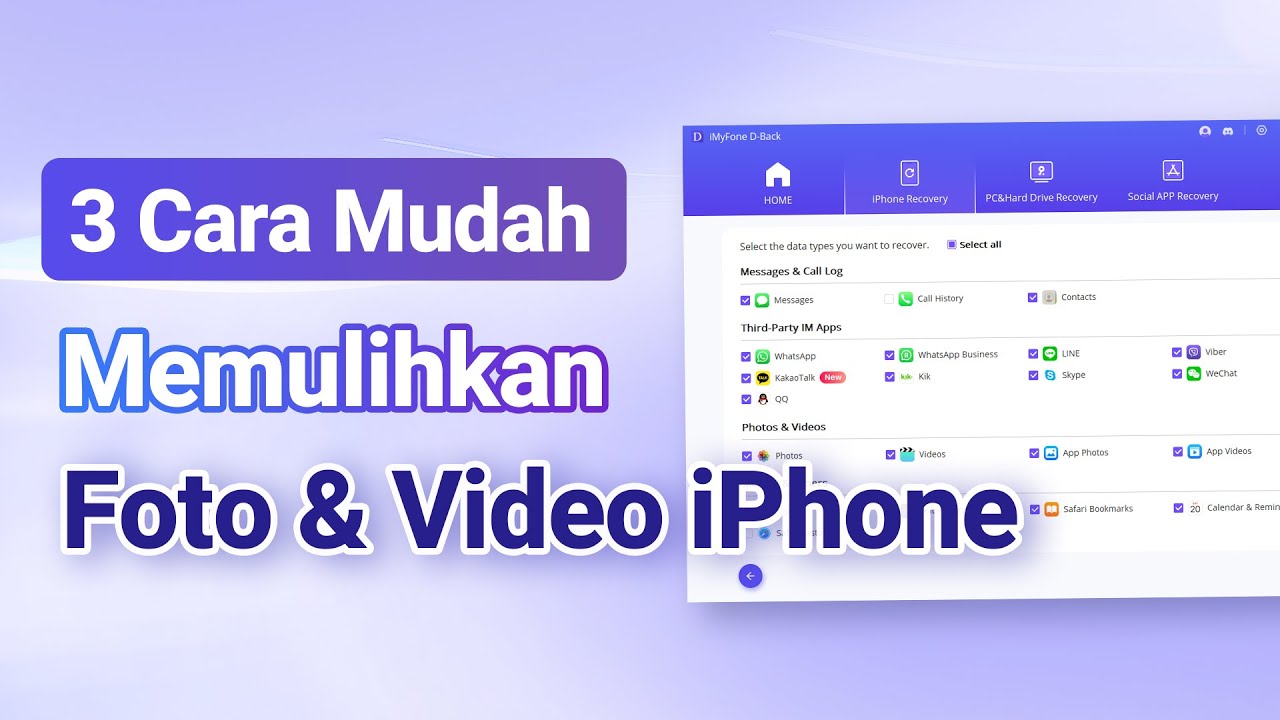Cara melihat foto yang dipadam dalam galeri sangat dicari oleh pengguna telefon pintar iPhone atau Android. Kehilangan foto daripada galeri telefon bimbit anda boleh berlaku atas banyak sebab, sama ada kerana anda telah memadamkannya atau kerana aktiviti yang tidak disengajakan. Keadaan foto yang dipadam akan mempengaruhi sama ada masih mungkin untuk kami melihat fail itu semula.

Namun, masalah seperti ini sebenarnya sudah lama dijangkakan oleh pembangun telefon pintar, sama ada iOS atau Android. Pembangun menyediakan ciri pemulihan mudah untuk melihat kembali foto yang dipadamkan. Walau bagaimanapun, jika kaedah ini tidak berjaya, anda perlu melibatkan aplikasi pilihan ketiga untuk membantu memulihkan foto.
I. Bagaimanakah Foto Boleh Dipadamkan daripada Album?
Ringkasnya, foto yang kami tangkap menggunakan kamera atau imej yang kami muat turun akan disimpan dalam memori telefon bimbit dan kami boleh melihatnya melalui Album dalam aplikasi Galeri. Di sini kita boleh menguruskan foto dan imej seperti mengedit, berkongsi dan juga memadam fail.
Foto akan hilang dan kami tidak dapat melihatnya lagi jika kami memadamkannya secara manual sama ada melalui aplikasi galeri atau peneroka fail. Selain itu, foto juga akan dipadam dan hilang jika kami menggunakan ciri seperti pengoptimum bilik yang secara automatik memadamkan data yang mungkin tidak diperlukan oleh pengguna lagi.
II. Perisian Pemulihan Data iMyFone D-Back
Kaedah berkesan yang disyorkan untuk pemulihan data adalah dengan perisian pemulihan iMyFone D-Back. Alat ini membolehkan kami melihat foto yang dipadam semula dalam galeri iPhone dan Android.
iMyFone D-Back menawarkan beberapa cara untuk melihat foto yang dipadamkan dalam galeri, bermula daripada mengimbas fail tersembunyi dalam storan peranti, memulihkan daripada iCloud atau mengekstrak data foto daripada iTunes. Jadi anda boleh memilih kaedah untuk melihat foto yang telah dipadamkan daripada galeri telefon bimbit anda.
1 Fungsi Dan Ciri Perisian D-Back iMyFone
Perisian D-Back iMyFone mempunyai fungsi utama memulihkan data yang telah dipadamkan daripada telefon iPhone dan Android. Selain itu, fungsi lain yang tidak kurang pentingnya ialah ia berguna untuk membuat sandaran data secara keseluruhan atau secara terpilih ke storan komputer untuk digunakan semula pada masa akan datang jika diperlukan lagi.
iMyFone D-Back dilengkapi dengan pelbagai jenis ciri yang berguna untuk pemulihan data. Untuk dapat menggunakan alat ini secara maksimum, di bawah kita akan membincangkan ciri D-Back iMyFone yang boleh anda perhatikan.
-
1. Gratis Mencoba
1. Gratis Mencoba
Sebelum memutuskan untuk berlangganan ataupun membeli produk, kita bebas untuk mencobanya terlebih dulu. Dengan begini kita bisa memahami seluruh fitur yang ada dan diberikan oleh D-Back.
-
2. Pemulihan Selektif
2. Pemulihan Selektif
Daripada memulihkan semua data yang telah dipadamkan dengan perisian ini, kami hanya boleh menentukan jenis fail tertentu. Jadi kecekapan ini juga akan menjimatkan masa kita dalam menggunakan alat pemulihan.
-
3. Mode Pratinjau
3. Mode Pratinjau
Kita bukan sahaja dapat memulihkan foto yang dipadam, tetapi kita boleh melihat data terlebih dahulu sebelum memutuskan untuk menyimpannya semula. Dengan cara ini, proses pemulihan akan menjadi lebih tepat kerana kita tahu data mana yang ingin kita simpan semula.
-
4. Presentase Keberhasilan Pemulihan Tinggi
4. Presentase Keberhasilan Pemulihan Tinggi
Dengan begitu banyak pilihan pemulihan yang disediakan, sudah tentu kita boleh menggunakan salah satu kaedah yang sesuai mengikut keadaan peranti kita. Dengan cara itu, jika satu kaedah tidak berfungsi, kami boleh cuba menggunakan ciri lain sehingga foto berjaya dipulihkan.
2 Cara melihat foto yang dipadam menggunakan iMyFone D-Back
Untuk melihat foto yang dipadamkan sama ada pada iPhone atau Android, kami boleh menggunakan iMyFone D-Back sebagai penyelesaian. Langkah-langkahnya sebenarnya tidak jauh berbeza antara pemulihan pada iOS atau Android, intipatinya adalah sama. Sebagai contoh, di bawah kami akan menerangkan secara terperinci cara melihat foto yang dipadamkan pada iPhone dan cara memulihkannya dengan D-Back iMyFone.
Sila muat turun dan pasang D-Back iMyFone terlebih dahulu, yang kemudiannya akan kami gunakan untuk mengimbas foto yang dipadamkan. Kemudian sediakan segala keperluan bermula dari telefon pintar dan juga kabel data untuk menyambungkannya ke PC atau komputer nanti.
Tutorial video cara mengembalikan file yang terhapus melalui iMyFone D-Back for iOS
Petua
Untuk mendapatkan lebih banyak tutorial video tentang memulihkan data yang dipadam atau hilang: anda boleh klik pada imej di bawah.
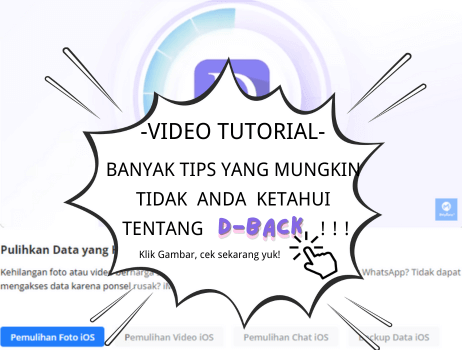
1. Buka iMyFone dan sila pilih ikon akaun kemudian log masuk menggunakan e-mel dan kata laluan anda. Jika anda belum melanggan dan ingin mencubanya dahulu, anda tidak perlu log masuk kerana kami akan menggunakan akaun tetamu secara automatik..
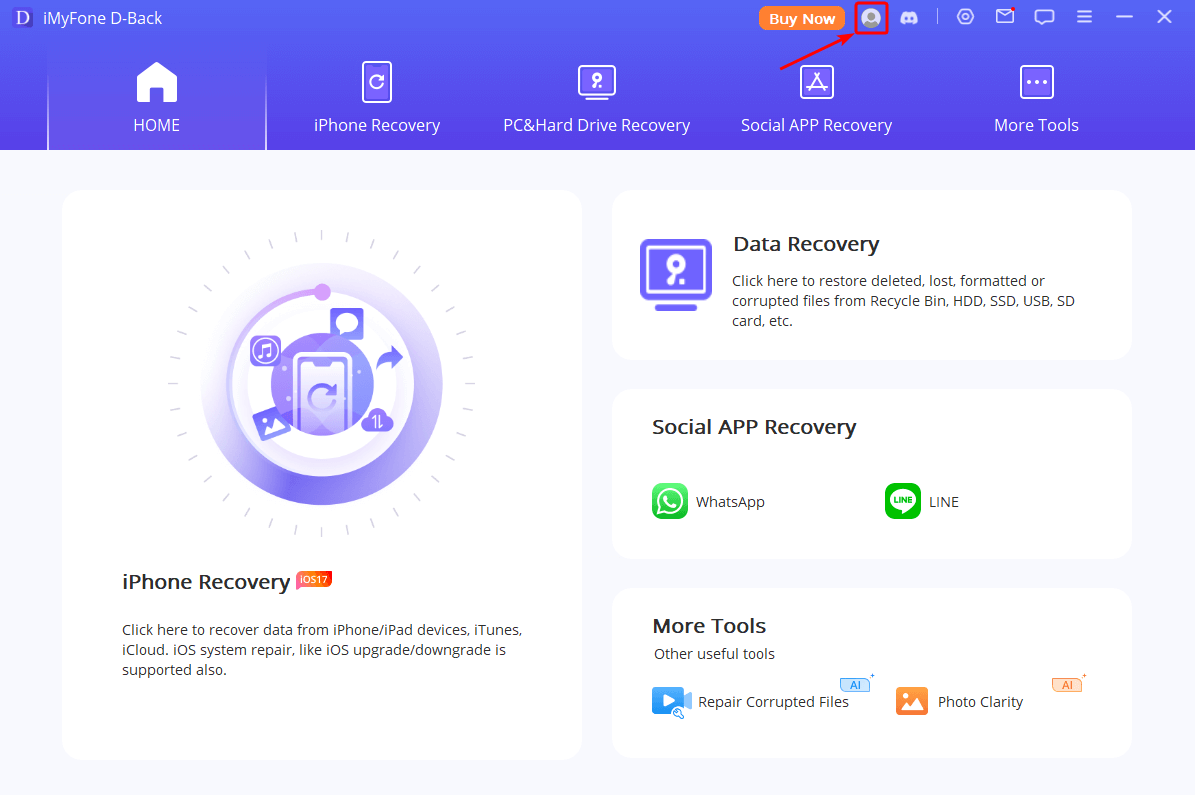
2. Masukkan bar lajur Pemulihan iPhone dan kemudian pilih menu Pulih daripada Peranti di bahagian bawah tetingkap aplikasi D-Back.
3. Sambungkan iPhone anda ke PC anda dan tunggu sehingga peranti dikesan, kemudian berikan kebenaran akses yang diperlukan. Jika sambungan telah berjaya dan telefon bimbit boleh dibaca pada komputer, kemudian klik Seterusnya untuk meneruskan ke peringkat seterusnya.

4. Kemudian pilih jenis data yang anda ingin pulihkan, kerana kami hanya mahu melihat imej yang dipadam dalam kes ini, anda boleh memilih tanda semak Foto kemudian tekan butang Imbas.

5. Selepas melengkapkan imbasan, kita boleh melihat semua foto pada telefon bimbit, sama ada disimpan, disembunyikan atau dipadam, melalui aplikasi D-Back. Seperti yang dicadangkan oleh tajuk artikel ini, iaitu melihat foto yang telah dipadam, matlamat kami telah berjaya pada peringkat ini.
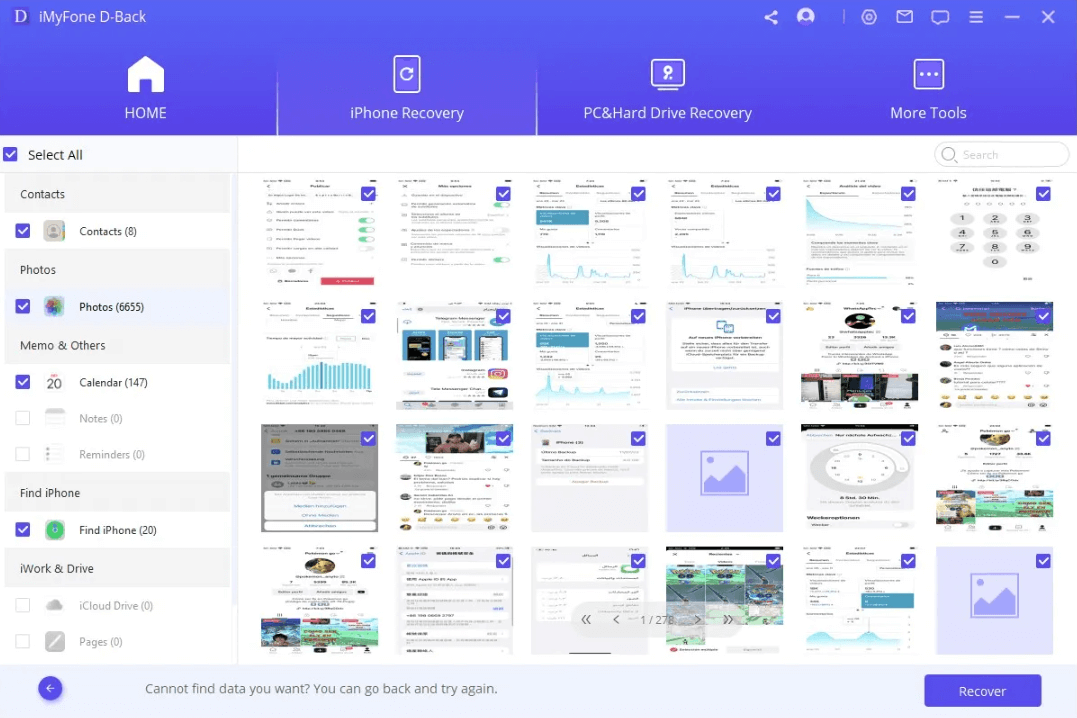
Jika anda ingin menyimpan dan memulihkan foto yang berjaya diimbas, D-Back menyediakan dua pilihan. Kita boleh menggunakan butang Pulihkan ke Peranti untuk memulihkan imej atau foto dan menyimpannya kembali ke telefon bimbit, tetapi sudah tentu kita mesti mempunyai ruang storan yang mencukupi untuk menjalankan tugas ini. Sementara itu, kita juga boleh menyimpan data yang diimbas ke komputer supaya fail disandarkan dengan lebih selamat.
- 4 Cara Mengembalikan Catatan di iPhone Hilang (Tutorial Paling Lengkap)
- Panduan Praktis: Langkah-Langkah Backup iPhone yang Perlu Kamu Ketahui
- 6 Cara Untuk Mengembalikan Kontak Di iPhone Yang Terhapus atau Hilang
- Solusi Ampuh: 6 Cara Mengembalikan Chat WhatsApp yang Terhapus di iPhone
- Cara Mengembalikan Data iPhone Yang Tidak Di Backup
III. Penyelesaian Alternatif Pemulihan Foto Lain
Bagi anda yang telah membuat sandaran, sama ada secara manual atau automatik dalam storan awan, pemulihan foto akan sangat mudah dilakukan dan mempunyai kadar kejayaan 100%. Untuk pengguna iPhone, kami boleh memulihkan daripada perkhidmatan iCloud, manakala untuk pengguna Android kami boleh memulihkan daripada Google Drive.
1 Pulihkan Foto yang Dipadamkan Menggunakan Perkhidmatan Storan Awan
Perkhidmatan storan awan berguna untuk menyandarkan data penting seperti foto yang disimpan pada telefon bimbit kami. Selain itu, ini juga berguna untuk menyediakan kapasiti storan tambahan, terutamanya untuk telefon pintar yang mempunyai memori dalaman yang kecil.
Hampir semua jenis desktop atau peranti mudah alih pada masa ini dilengkapi dengan ciri storan awan ini. Biasanya ciri ini akan disyorkan untuk digunakan apabila kita mula-mula menggunakan peranti sebagai tetapan lalai. Dengan cara itu, foto dan data penting lain akan disandarkan secara automatik di Internet.
Untuk memulihkan foto menggunakan data yang disimpan dalam Storan Awan, sudah tentu kita mesti telah mengaktifkan ciri ini sebelum ini. Jika anda tidak pasti sama ada anda telah mengaktifkan ciri dan membuat sandaran secara automatik, berikut ialah langkah untuk melihat data yang disandarkan dalam awan dan memulihkannya.
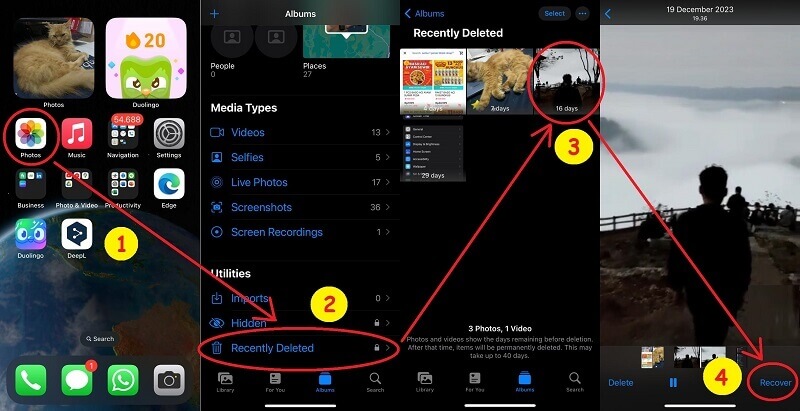
1. Untuk pengguna telefon bimbit Android, sila buka aplikasi Google Photos.
2. Seterusnya, jika kita tidak menemui foto dalam galeri, pergi ke menu Perpustakaan atau juga dikenali sebagai Album.
3. Seterusnya, pergi ke menu Sampah atau sampah tempat foto yang telah kami padamkan disembunyikan.
4. Di sini kita akan dapat melihat foto dan video yang kurang daripada 60 hari dari masa ia dipadamkan dan masih tersembunyi. Untuk memulihkannya, kita boleh memilih media kemudian tekan butang Pulihkan.
Untuk pengguna Android, kami boleh menemui foto yang disandarkan pada Google Drive yang disambungkan ke aplikasi Google Photos. Sebenarnya, Google Drive juga boleh digunakan pada jenis OS lain seperti iPhone, Windows, Linux jika anda menyepadukannya secara manual dengan perkhidmatan ini.
2 Pulihkan Foto yang Dipadamkan Melalui Sandaran iCloud (iOS)
Setiap syarikat alat biasanya menawarkan untuk menggunakan perkhidmatan storan awannya. Contohnya, untuk pengguna Android, mereka mempunyai storan awan di Google Drive, Microsoft mempunyai storan awan OneDrive dan Apple juga mempunyai perkhidmatan serupa yang dipanggil iCloud.
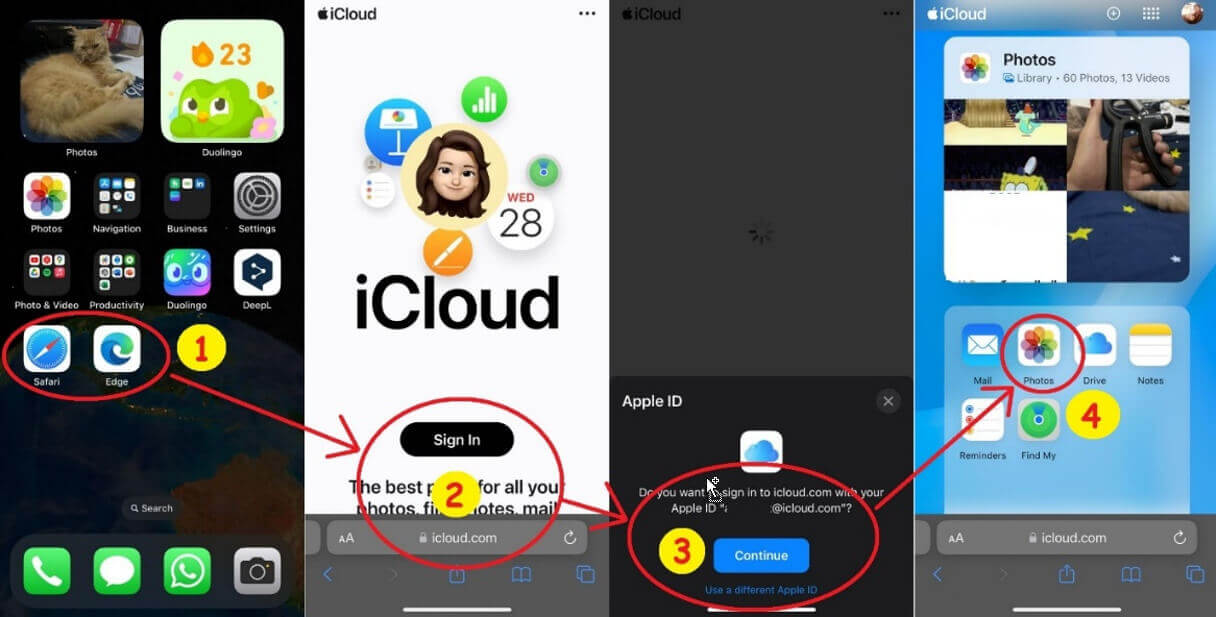
1. Buka penyemak imbas yang dipasang pada telefon bimbit anda, kami boleh menggunakan pelayar web Safari sebagai contoh.
2. Pergi ke tapak web icloud.com dan kemudian pilih butang Log Masuk untuk pergi ke peringkat log masuk.
3. Sila gunakan akaun iCloud yang kami gunakan pada telefon bimbit kami, biasanya penyemak imbas akan secara automatik mengesan akaun Apple yang kami gunakan pada telefon bimbit kami jadi kami hanya perlu mengesahkan dengan menekan butang Teruskan.
4. Pergi ke bar bawah dan cari ikon yang dipanggil Foto.
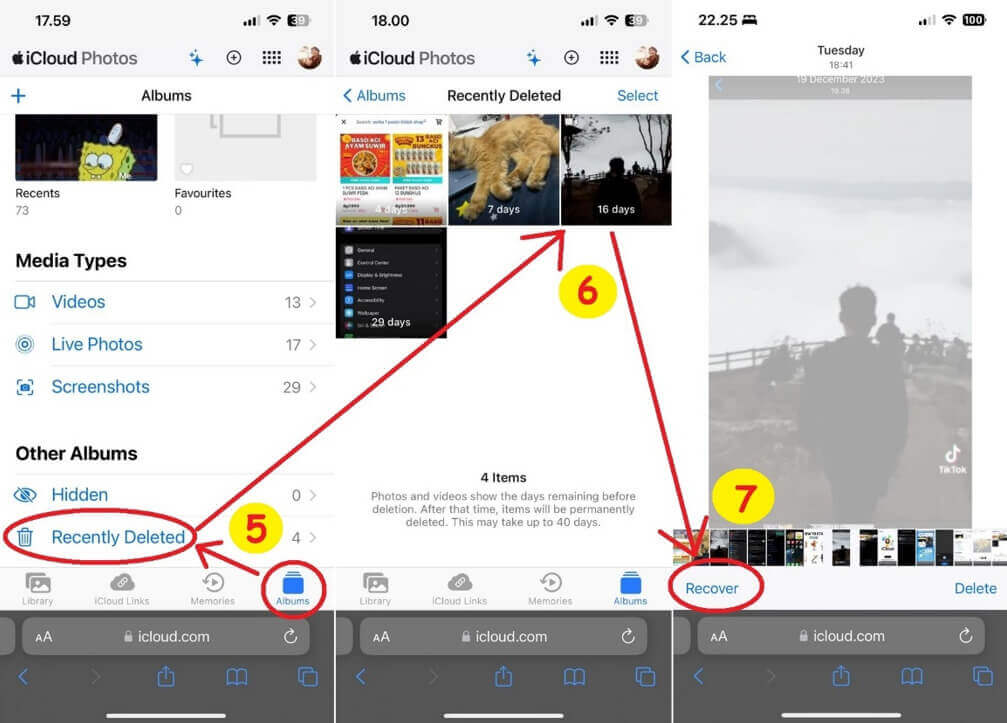
5. Dalam bahagian ini kami akan dapat mencari semua foto dan video yang disimpan secara automatik dalam iCloud. Jika anda masih tidak menjumpainya, anda boleh bertukar kepada Tab Album dan masuk ke menu Baru Dipadamkan.
6. Kemudian di bahagian ini kita akan memasukkan album di mana foto dan video yang baru dipadam disimpan. Sila pilih foto atau video yang dikehendaki jika anda bercadang untuk memulihkannya.
7. Untuk menyimpannya semula pada peranti, kami boleh menekan butang Pulih supaya data akan dimuat turun daripada iCloud dan kami boleh melihatnya semula dalam galeri telefon bimbit kemudian.
Memandangkan terdapat had storan pada storan awan yang tidak begitu besar, sudah tentu ini akan menjadi masalah jika kita membuat sandaran terlalu banyak fail. Oleh itu, anda juga disyorkan untuk membuat sandaran menggunakan komputer melalui D-Back iMyFone jika anda tidak mahu melanggan perkhidmatan storan awan setiap bulan untuk meningkatkan kapasiti storan.
3 Dapatkan Bantuan Daripada Perkhidmatan Pemulihan Data Profesional
Kaedah di atas ialah penyelesaian alternatif yang mudah digunakan untuk melihat foto yang dipadamkan. Walau bagaimanapun, kerana pilihan pemulihan adalah daripada Storan Awan, sama ada pada Google Drive atau iCloud, ia memerlukan data yang telah disandarkan sebelum ini.
Jika kami tidak pernah membuat sandaran sama sekali, maka satu-satunya penyelesaian ialah menggunakan bantuan Perisian Pemulihan. Terdapat pelbagai jenis aplikasi pemulihan yang boleh digunakan untuk pemulihan, contohnya Stellar Data Recovery, EaseUS Data Recovery Wizard, Disk Drill, dsb.
Jika dibandingkan antara satu peranti pemulihan dengan yang lain, secara keseluruhan iMyFone D-Back adalah juara untuk keperluan ini. Dari segi kemudahan, kesempurnaan ciri, kadar kejayaan pemulihan dan harga, D-Back lebih unggul daripada aplikasi pemulihan yang lain.
Perbandingan Kaedah Pemulihan
Bagi anda yang masih keliru memilih kaedah yang betul untuk digunakan untuk memulihkan cara melihat foto yang dipadam dalam galeri, sila lihat kelebihan dan kekurangan setiap kaedah pemulihan di bawah.
| Aspek
|
Restore dari Cloud Storage
|
Aplikasi Recovery Pihak Ketiga
|
|---|---|---|
| Kemudahan Operasi | Biasanya disepadukan dengan jenis peranti atau aplikasi storan awan yang digunakan. Proses pemulihan foto boleh dilakukan dalam beberapa langkah mudah. | Menawarkan pelbagai ciri pemulihan, termasuk carian fail lanjutan dan pemulihan berasaskan fail yang dipadam. Boleh memberikan lebih banyak pilihan pemulihan daripada tawaran storan awan. |
| Kadar kejayaan pemulihan | Kaedah pemulihan dengan storan awan bergantung pada sama ada pengguna telah melakukan sandaran sebelumnya. | Kaedah ini boleh menjadi alternatif jika pengguna tidak pernah membuat sandaran sebelum ini. Walau bagaimanapun, sudah tentu kadar kejayaan pemulihan bergantung pada keadaan kali terakhir foto itu dipadamkan. |
| Keselamatan | Secara amnya data disimpan disulitkan dalam storan awan, memberikan tahap keselamatan tambahan untuk foto yang dipulihkan. | Sesetengah apl pemulihan pihak ketiga mungkin menawarkan pilihan penyulitan tambahan untuk menyimpan foto yang dipulihkan dengan selamat. |
| Ketagihan Internet | Memerlukan sambungan internet yang stabil untuk mengakses foto untuk dipulihkan daripada storan awan. | Tidak memerlukan sambungan Internet semasa melakukan pemulihan, tetapi mungkin memerlukan sambungan Internet untuk memuat turun dan memasang aplikasi pemulihan pihak ketiga. |
| Had Storan | Mungkin mempunyai ciri pemulihan yang lebih terhad berbanding dengan aplikasi pemulihan pihak ketiga. | Sesetengah ciri pemulihan mungkin hanya tersedia dengan versi aplikasi berbayar. |
| Privasi | Foto yang disimpan dalam storan awan boleh diakses oleh penyedia perkhidmatan, menimbulkan kebimbangan privasi. | Pengguna mungkin perlu mempercayai apl pemulihan pihak ketiga dengan akses kepada foto peribadi mereka, yang boleh menimbulkan risiko privasi. |
Selepas mengetahui perbandingan kelebihan dan kekurangan pelbagai penyelesaian seperti yang dinyatakan, anda boleh menentukan kaedah yang sesuai digunakan. Jika anda mengesyorkan menggunakan kaedah tersebut dengan bantuan perisian pemulihan pihak ketiga maka kami boleh menggunakan D-Back iMyFone.
Kesimpulan
Kami tahu bahawa melihat foto yang dipadam dalam galeri boleh dilakukan menggunakan kaedah yang ditawarkan oleh pembangun, sama ada melalui album fail yang dipadamkan baru-baru ini atau daripada storan awan iCloud atau Google Drive. Walau bagaimanapun, kaedah ini tidak akan berfungsi jika kita tidak dapat mencari foto yang dipadamkan dalam storan Awan atau Fail yang Dipadamkan Baru-baru ini. Jadi satu-satunya cara untuk melihat foto yang telah dipadamkan daripada sampah adalah dengan bantuan alat pemulihan.
Kami masih boleh melihat foto yang dipadamkan dalam tong sampah menggunakan perisian D-Back iMyFone kerana ia mempunyai ciri pengimbasan dari storan HP. Dengan fungsi ini kita boleh mencari semula gambar yang hilang dan tersembunyi. Selain berguna untuk melihat foto yang dipadamkan dalam galeri iPhone, kami juga boleh menggunakan D-Back untuk memulihkan foto yang dipadamkan pada telefon Android.
Perisian Pemulihan Data All-in-ONE, memulihkan fail yang dipadam, hilang, diformat atau rosak daripada peranti iOS/Android dan PC dalam satu peranti, Menyokong 1000+ jenis pemulihan data.